Usar recursos de
Además de acceder a servicios de AWS que se enumeran de forma predeterminada en AWS Explorer, también puede ir a Resources (Recursos) y elegir entre cientos de recursos para agregarlos a la interfaz. En AWS, un recurso es una entidad con la que se puede trabajar. Algunos de los recursos que se pueden agregar son Amazon AppFlow, Amazon Kinesis Data Streams, roles de AWS IAM, Amazon VPC y distribuciones de Amazon CloudFront.
Después de hacer la selección, puede ir a Recursos y ampliar el tipo de recurso para enumerar los recursos disponibles para ese tipo. Por ejemplo, si selecciona el tipo de recurso AWS::Lambda::Function, puede acceder a los recursos que definen distintas funciones, sus propiedades y atributos.
Después de agregar un tipo de recurso a Resources (Recursos), puede interactuar con él y sus recursos de las siguientes maneras:
-
Ver una lista de los recursos existentes que están disponibles en la región actual de AWS de este tipo de recurso.
-
Ver una versión de solo lectura del archivo JSON que describe un recurso.
-
Copiar el identificador de recurso para el recurso.
-
Ver la documentación de AWS que explica el propósito del tipo de recurso y el esquema (en formatos JSON y YAML) para modelar un recurso.
-
Crear un nuevo recurso editando y guardando una plantilla con formato JSON que se ajuste a un esquema.*
-
Actualizar o eliminar un recurso existente.*
importante
*En la versión actual del AWS Toolkit for JetBrains, la opción para crear, editar y eliminar los recursos es una característica experimental. Dado que las características experimentales se siguen evaluando y actualizando, es posible que tengan problemas de usabilidad, y es posible que se eliminen del AWS Toolkit for JetBrains sin previo aviso.
Para permitir el uso de características experimentales como recursos, abra el panel Ajustes en su IDE de JetBrains, amplíe Herramientas y, a continuación, elija AWS, Características experimentales. Seleccione Modificación de recursos JSON para permitirle crear, actualizar y eliminar los recursos.
Para obtener más información, consulte Uso de características experimentales.
Permisos de IAM para acceder a los recursos
Necesita permisos de AWS Identity and Access Management específicos para acceder a los recursos asociados con los servicios de AWS. Por ejemplo, una entidad de IAM, como un usuario o un rol, requiere permisos de Lambda para acceder a los recursos de AWS::Lambda::Function.
Además de los permisos para los recursos de servicio, una entidad de IAM requiere permisos para permitir que AWS Toolkit for JetBrains llame a operaciones de la API de control en la nube de AWS en su nombre. Las operaciones de la API de Cloud Control permiten al usuario o rol de IAM acceder y actualizar los recursos remotos.
La forma más sencilla de conceder permisos consiste en adjuntar la política administrada de AWS, PowerUserAccess, a la entidad de IAM que llama a estas operaciones de la API mediante la interfaz de Toolkit. Esta política administrada otorga una serie de permisos para realizar tareas de desarrollo de aplicaciones, incluido llamar a las operaciones de la API.
Para obtener permisos específicos que definen las operaciones de API permitidas en recursos remotos, consulte la Guía del usuario de la API de Cloud Control de AWS.
Añadir recursos existentes e interactuar con ellos
-
En el Explorador de AWS, haga clic con el botón derecho en Recursos y seleccione Agregar o eliminar recursos.
Recursos de explorador adicionales en el panel Ajustes muestra una lista de los tipos de recursos que están disponibles para su selección.
nota
También puede ver la lista de tipos de recursos haciendo doble clic en el nodo de Agregar o eliminar recursos, que está debajo de Recursos.

-
En Recursos de explorador adicionales, seleccione los tipos de recursos para agregar al Explorador de AWS y haga clic en Regresar o elija Aceptar para confirmar.
Los tipos de recursos que ha seleccionado se muestran en Recursos.
nota
Si ya ha agregado un tipo de recurso al Explorador de AWS y, a continuación, desactiva la casilla de verificación de ese tipo, ya no aparece en Recursos después de que elija Aceptar. Solo los tipos de recursos que están actualmente seleccionados están visibles en el Explorador de AWS.
-
Para ver los recursos que ya existen para un tipo de recurso, expanda la entrada de ese tipo.
En el tipo de recursos, se muestra una lista de los recursos disponibles.
-
Para interactuar con un recurso específico, haga clic con el botón derecho en el nombre y elija una de las siguientes opciones:
-
Ver recurso: vea una versión de solo lectura de la plantilla con formato JSON que describe el recurso.
Una vez que se muestre la plantilla, puede cambiarla al seleccionar Editar si tiene el experimental feature requerido habilitado.
nota
También puede ver el recurso si hace doble clic en él.
-
Copiar identificador: copie el identificador del recurso específico en el portapapeles. (Por ejemplo, el recurso
AWS::DynamoDB::Tablese puede identificar mediante la propiedadTableName). -
Actualizar recurso: edite la plantilla con formato JSON del recurso en un editor de JetBrains. Para obtener más información, consulte Creación y actualización de recursos.
-
Eliminar recurso: para eliminar el recurso, confirme la eliminación en el cuadro de diálogo que aparece. (La eliminación de recursos es actualmente una experimental feature en esta versión de AWS Toolkit for JetBrains.)
aviso
Si se elimina un recurso, cualquier pila de AWS CloudFormation que utilice ese recurso no se actualizará. Para corregir este error de actualización, es necesario volver a crear el recurso o eliminar la referencia al mismo en la plantilla AWS CloudFormation de la pila. Para obtener más información, consulte este artículo del Centro de conocimientos
.
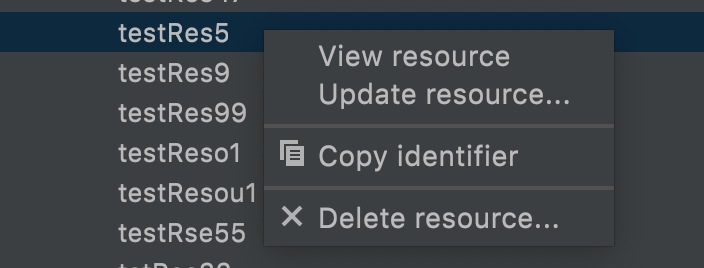
-
Creación y actualización de recursos
importante
La creación y actualización de recursos es actualmente una experimental feature en esta versión de AWS Toolkit for JetBrains.
La creación de un nuevo recurso implica agregar un tipo de recurso a la lista de Recursos y, a continuación, editar una plantilla con formato JSON que defina el recurso, sus propiedades y sus atributos.
Por ejemplo, un recurso que pertenece al tipo de recurso AWS::SageMaker::UserProfile se define con una plantilla que crea un perfil de usuario para Amazon SageMaker Studio. La plantilla que define este recurso de perfil de usuario debe ajustarse al esquema de tipos de recursos de AWS::SageMaker::UserProfile. Si, por ejemplo, la plantilla no cumple con el esquema porque le faltan propiedades o porque son incorrectas, el recurso no se podrá crear ni actualizar.
-
Agregue el tipo de recurso del recurso que desea crear haciendo clic con el botón derecho en Recursos y, luego, elija Agregar o eliminar recursos.
-
Después de agregar el tipo de recurso en Recursos, haga clic con el botón derecho en su nombre y seleccione Crear recurso. También puede acceder a la información sobre cómo modelar el recurso seleccionando si elige Ver documentación.

-
En el editor, comience a definir las propiedades que componen la plantilla de recursos. La característica de autocompletar sugiere nombres de propiedades que se ajusten al esquema de la plantilla. Cuando su plantilla se ajusta completamente a la sintaxis JSON, el recuento de errores se sustituye por una marca de verificación verde. Para obtener información detallada sobre el esquema, elija Ver la documentación.
nota
Además de ajustarse a la sintaxis JSON básica, la plantilla debe ajustarse al esquema que modela el tipo de recurso. Su plantilla se valida con respecto al modelo de esquema cuando intenta crear o actualizar el recurso remoto.
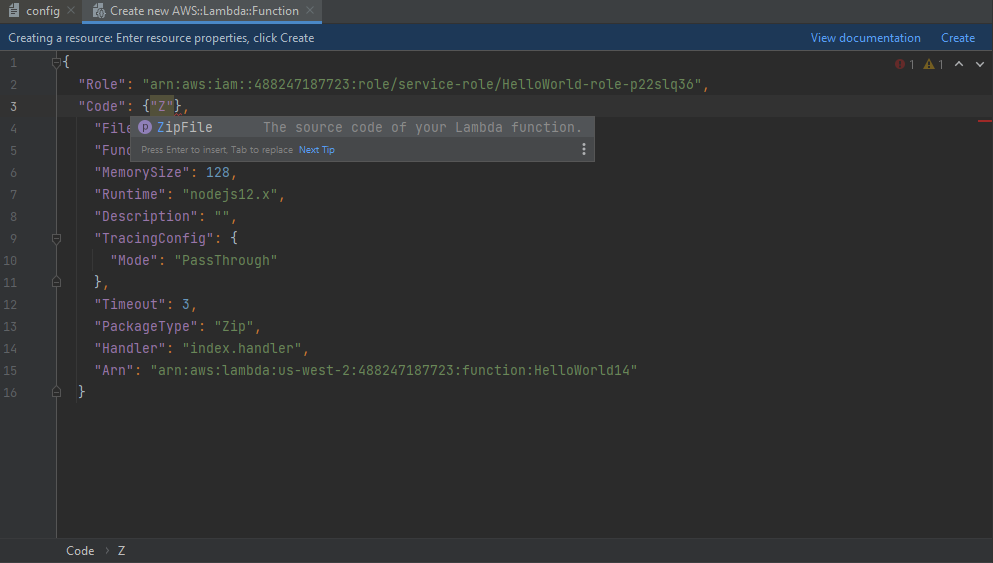
-
Cuando termine de declarar el recurso, elija Crear para validar la plantilla y guardar el recurso en la nube de AWS remota. (Elija Actualizar si está modificando un recurso existente).
Si su plantilla define el recurso de acuerdo con su esquema, aparecerá un mensaje para confirmar que se ha creado el recurso. (Si el recurso ya existe, el mensaje confirma que este se actualizó).
Una vez creado el recurso, se agrega a la lista bajo el encabezado de tipo de recurso.
-
Si el archivo contiene errores, aparecerá un mensaje que explica que el recurso no se ha podido crear o actualizar. Abra el Registro de eventos para identificar los elementos de la plantilla que necesita corregir.